Observação:
- Este tutorial requer acesso ao Oracle Cloud. Para se cadastrar em uma conta gratuita, consulte Conceitos básicos do Oracle Cloud Infrastructure Free Tier.
- Ele usa valores de exemplo para credenciais, tenancy e compartimentos do Oracle Cloud Infrastructure. Ao concluir seu laboratório, substitua esses valores por valores específicos do seu ambiente de nuvem.
Configurar o Balanceador de Carga Avançado NSX VMware no SDDC do Oracle Cloud VMware Solution
Introdução
No primeiro tutorial, implantamos o controlador e o cluster NSX ALB (Advanced Load Balancer) do NSX VMware no segmento de sobreposição NSX.
- A comunicação do segmento de sobreposição com a VLAN vSphere da Oracle Cloud VMware Solution foi ativada.
- Registros do DNS criados.
- VMware Os controladores NSX ALB (Avi) foram implantados e o cluster foi configurado.
- Conseguimos acessar o cluster Avi por meio de IP virtual (VIP).
Este é o segundo tutorial em que configuraremos o controlador VMware NSX ALB (Avi) e criaremos segmentos de sobreposição NSX-T adicionais no Oracle Cloud VMware Solution Software-Defined Data Center (SDDC).
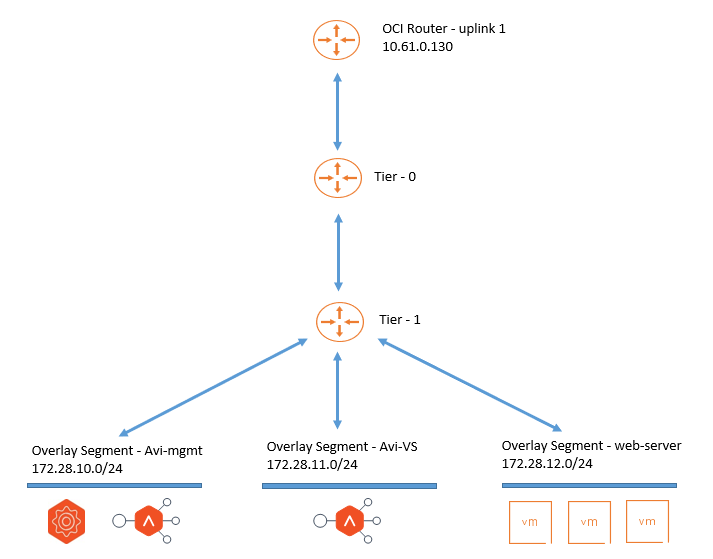
Objetivos
- Os administradores poderão configurar o conector da Nuvem NSX-T no controlador NSX ALB (Avi) juntamente com a configuração de IPAM (Gerenciamento de Endereços IP) e DNS (Sistema de Nomes de Domínio).
Pré-requisitos
- Implante o controlador NSX ALB (Avi) e configure um cluster. Para obter mais informações, consulte Tutorial 1: Implantar o Balanceador de Carga Avançado NSX VMware no SDDC do Oracle Cloud VMware Solution.
Tarefa 1: Adicionar Credenciais vCenter e NSX-T
O SDDC da Oracle Cloud VMware Solution suporta a adição de NSX-T como conector de nuvem no controlador NSX ALB (Avi). Precisamos adicionar as credenciais vCenter e NSX-T, pois elas são necessárias para estabelecer a conectividade posteriormente.
-
Faça log-in na Console do OCI, acesse Hybrid, VMware Solution e clique no nome do SDDC da Oracle Cloud VMware Solution. Anote as credenciais.
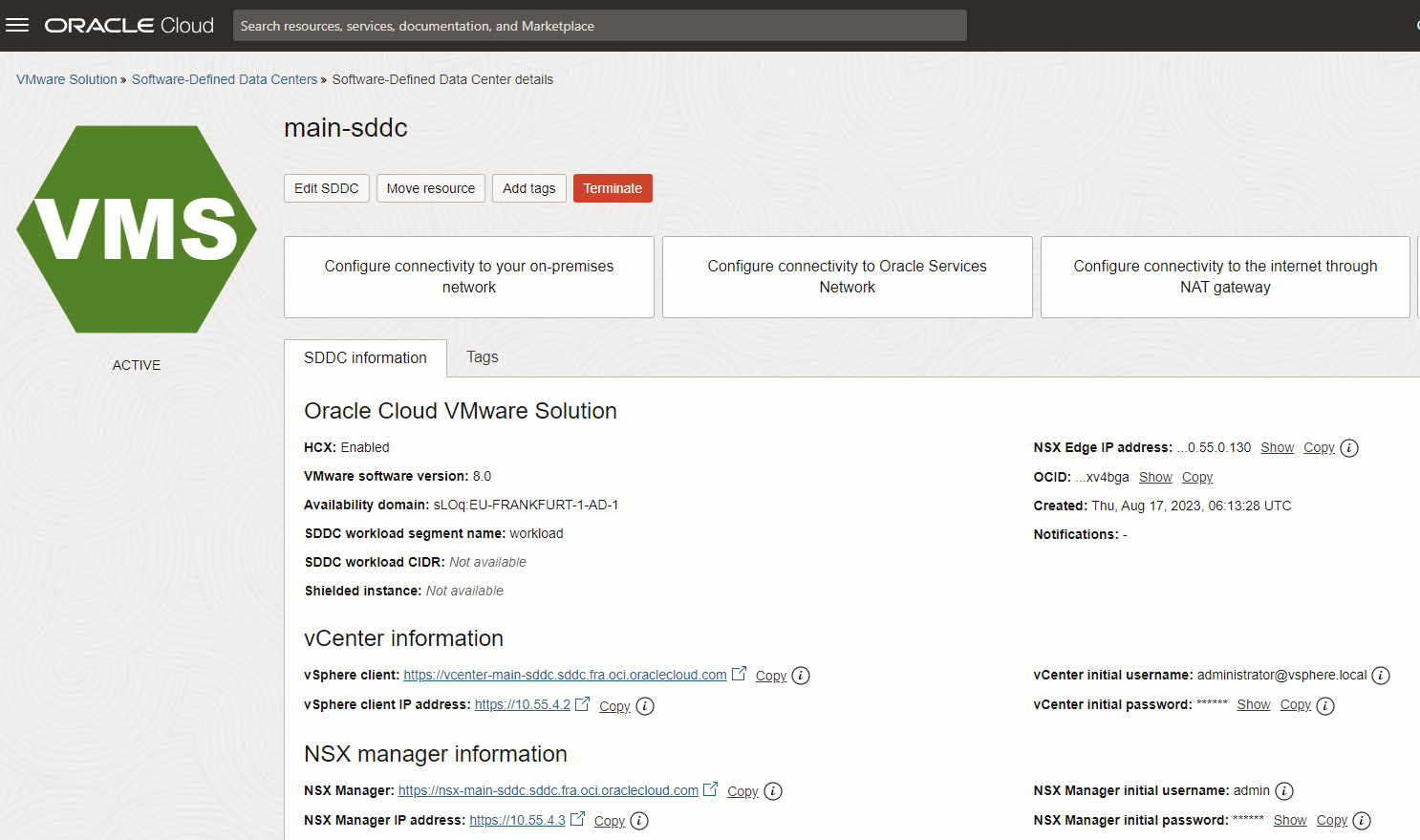
-
Faça log-in no portal do controlador NSX ALB (Avi), navegue até Administração, Credenciais do Usuário e clique em CRIAR.
- Nome: Digite o nome.
- Tipo de Credencial: Selecione o tipo de credenciais como
vCenter. - Nome do Usuário e Senha: Informe o nome do usuário e a senha anotados acima na etapa 1 da Console do OCI.
-
Repita a etapa 2 e salve as credenciais para o NSX-T também.
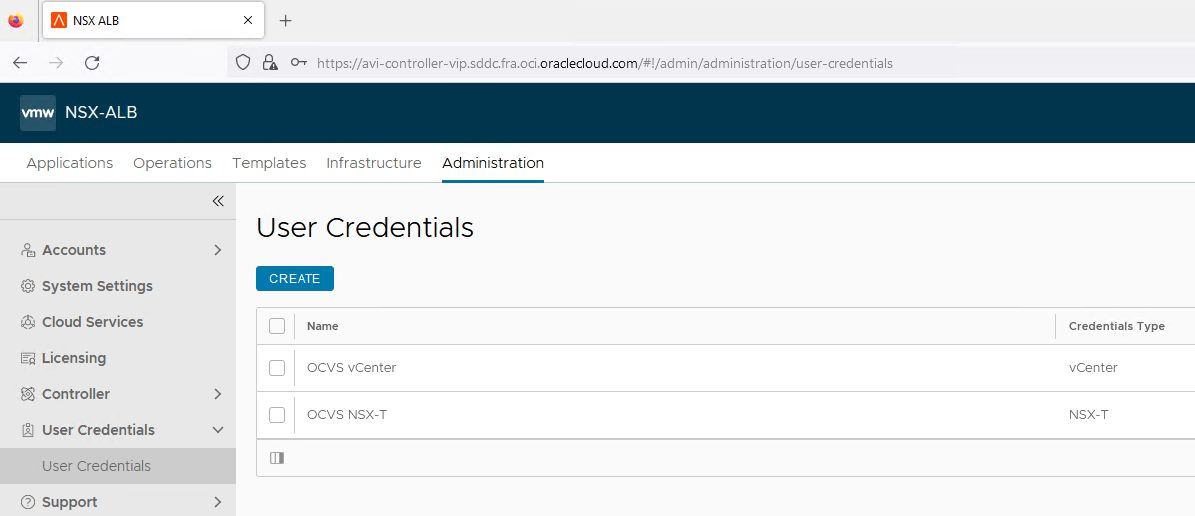
Tarefa 2: Criar uma Biblioteca de Conteúdo na Oracle Cloud VMware Solution vCenter
Os controladores NSX ALB (Avi) requerem uma biblioteca de conteúdo para colocar arquivos relacionados.
-
Faça log-in no portal vCenter da Oracle Cloud VMware Solution, abra o menu de navegação e clique em Bibliotecas de Conteúdo.
-
Clique em Criar e digite o nome.
-
Selecione Biblioteca de conteúdo local e clique em Próximo.
-
Siga o assistente e clique em Finalizar.

Tarefa 3: Criar perfil de DNS e IPAM no Controlador NSX ALB (Avi)
Implantaremos servidores web que hospedarão um site de demonstração. O site que estamos hospedando em nosso tutorial terá o domínio demoocvs.xyz como pai.
Usaremos o controlador NSX ALB (Avi) para atribuir endereços IP a seus componentes que são mecanismos de serviço e serviço virtuais. O controlador NSX ALB (Avi) suporta a hospedagem do servidor IPAM local e configuraremos o mesmo.
-
Para criar o perfil IPAM, faça log-in no portal do controlador NSX ALB (Avi) e navegue até a guia Modelos. Expanda a seção Perfis e clique em Perfis IPAM/DNS.
-
Clique na lista suspensa Criar e em Perfil IPAM.
-
Especifique as informações a seguir e clique em Salvar.
- Nome: Informe o nome do perfil do IPAM.
- Tipo: Selecione o tipo como
Avi Vantage IPAM.
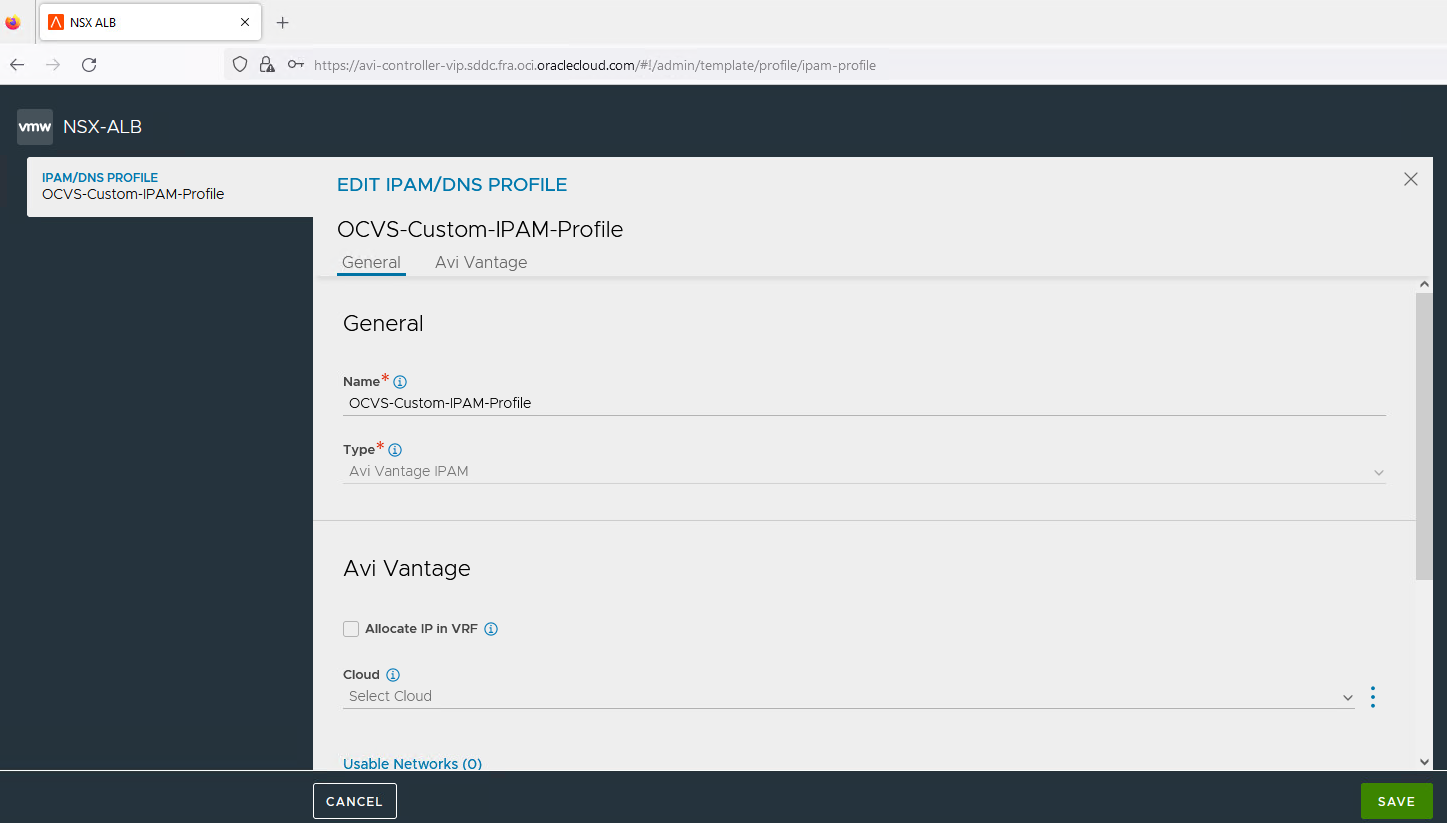
-
Para criar um perfil de DNS para hospedar registros de DNS, faça log-in no portal do controlador NSX ALB (Avi) e navegue até a guia Modelos. Expanda a seção Perfis e clique em Perfis IPAM/DNS.
-
Clique na lista suspensa Criar e, em seguida, em Perfil de DNS.
-
Digite as seguintes informações.
- Nome: Informe um nome de perfil de DNS.
- Tipo: Selecione o tipo como
Avi Vantage DNS.
-
Em Domínios de Serviço DNS, clique em Adicionar, digite o Nome do Domínio como
demoocvs.xyze clique em Salvar.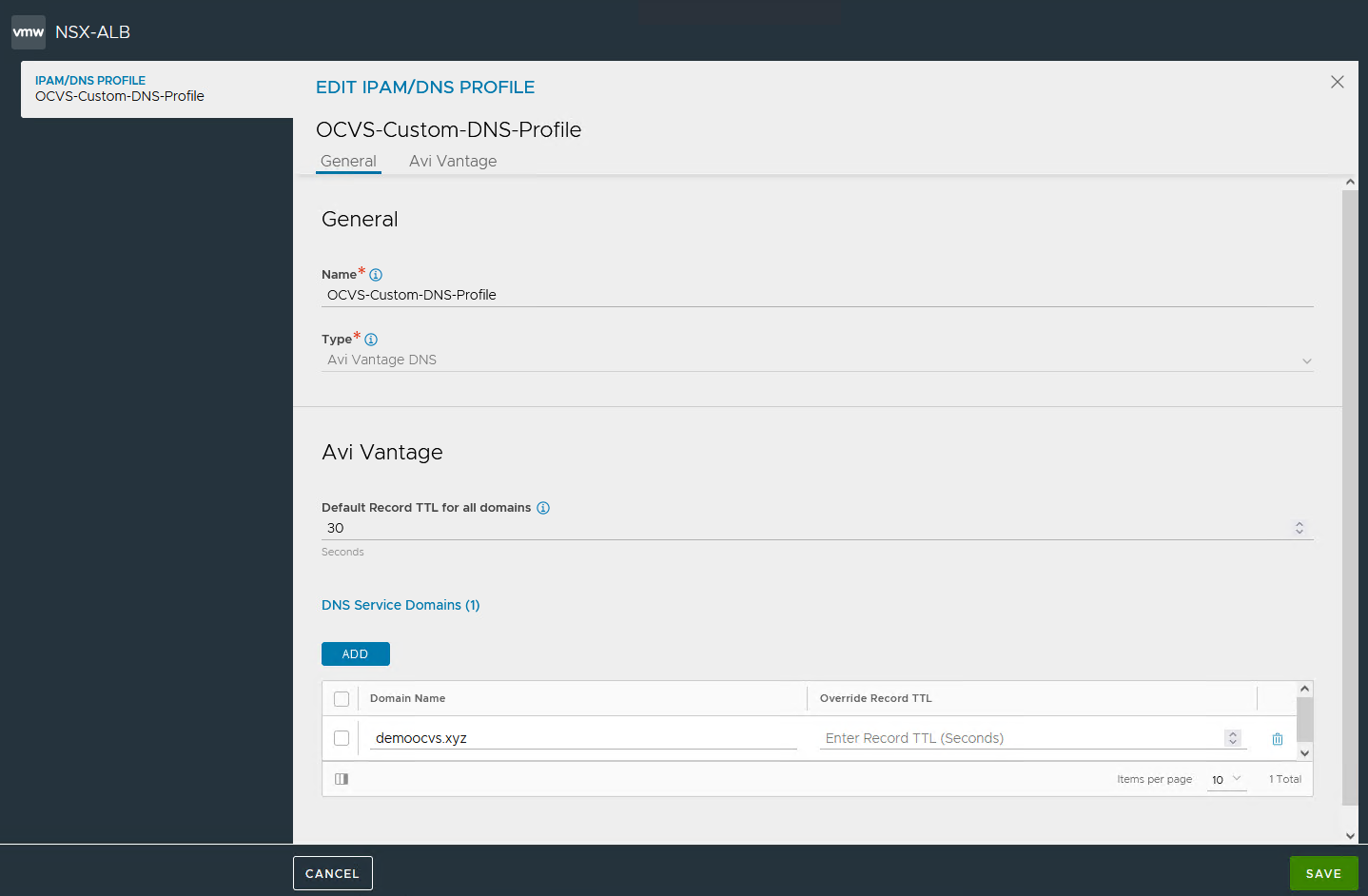
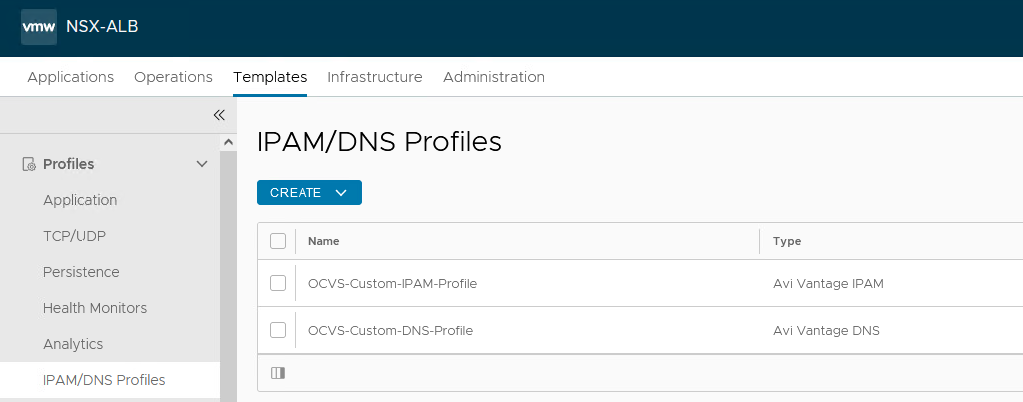
Tarefa 4: Criar um Segmento de Sobreposição NSX-T para Hospedar o Servidor Web e os Serviços Virtuais NSX ALB
Precisamos criar um segmento de sobreposição NSX-T para conectar o servidor Web.
-
Faça log-in no portal NSX-T da Solução VMWare do Oracle Cloud, navegue até Rede e Segmentos. Na guia NSX, clique em Adicionar Segmento.
-
Especifique as informações a seguir e clique em Salvar.
- Nome: Digite o nome.
- Gateway Conectado: Selecione o Gateway de Nível 1.
- Zona de Transporte: Selecione a zona de transporte Overlay-TZ.
- Sub-redes: Informe o CIDR.
- Não ativaremos o DHCP, pois os servidores Web terão IP estático.
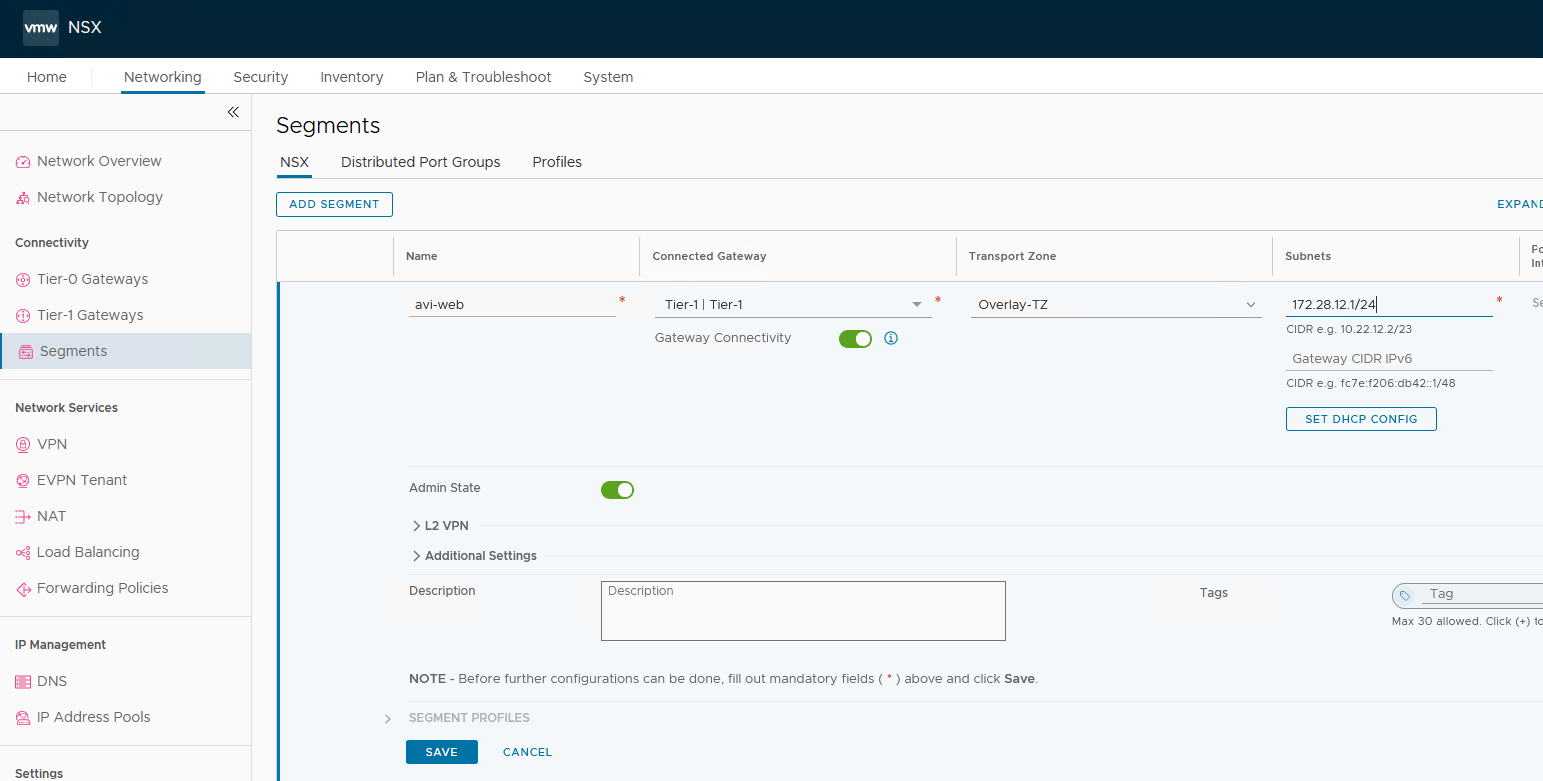
-
Precisamos criar outro segmento de sobreposição no qual os serviços virtuais NSX ALB serão colocados. Repita as etapas de 1 a 2 para o mesmo.
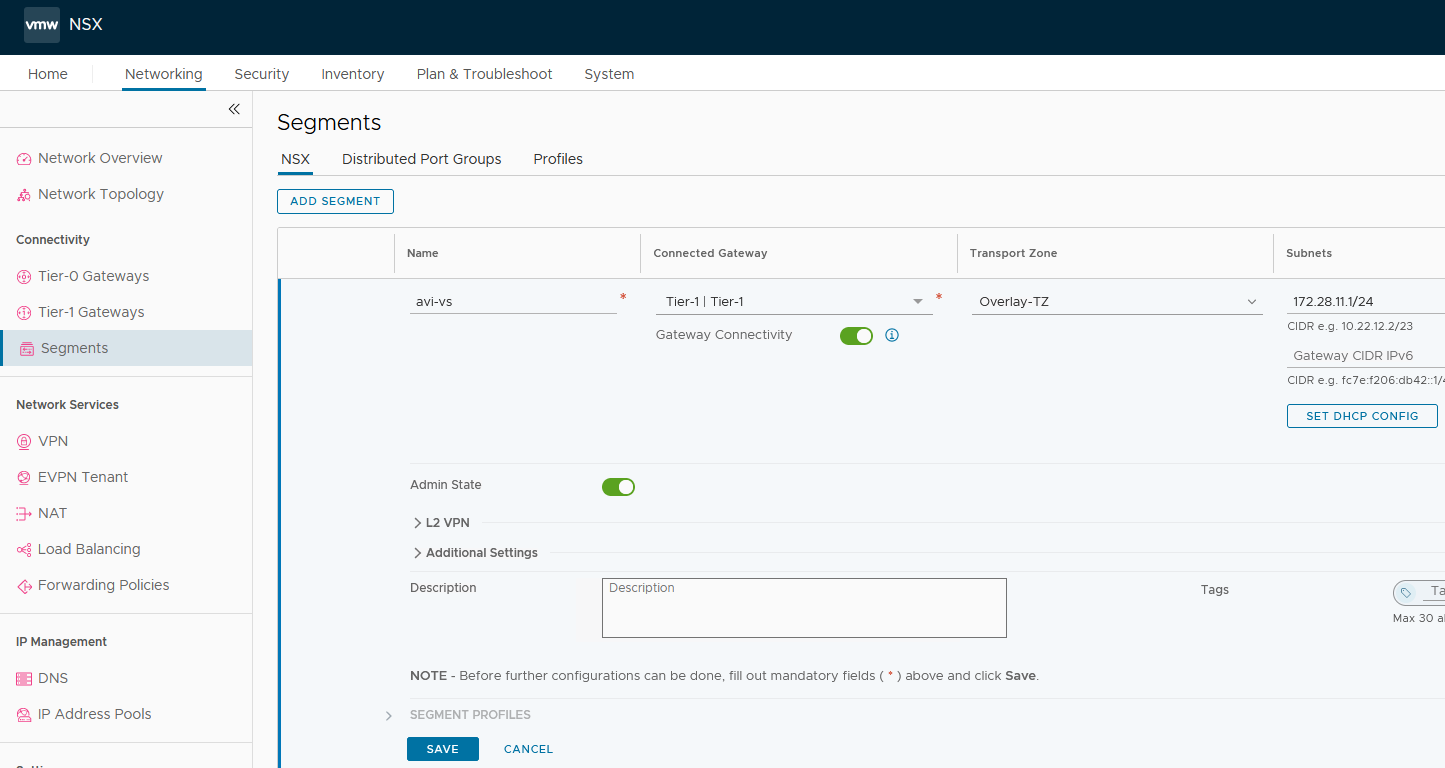
O segmento de serviço virtual de sobreposição
172.28.11.0/24deve estar acessível ao segmento de sobreposição172.28.12.0/24dos servidores Web de backend para estabelecer conectividade. Essa conectividade por padrão será permitida, pois apontam para o mesmo roteador de camada 1.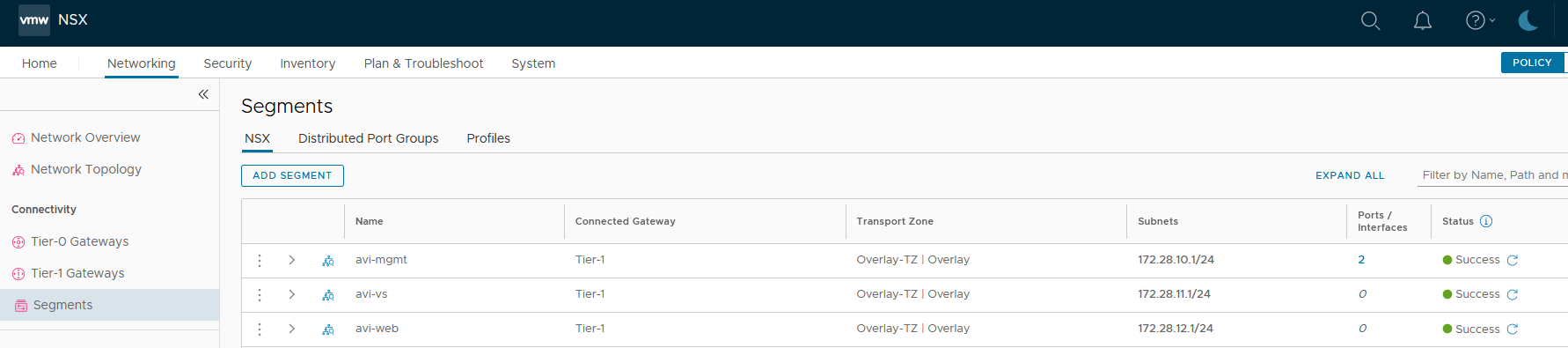
Tarefa 5: Adicionar NSX-T como Cloud Connector
O controlador NSX ALB (Avi) suporta NSX-T como conector de nuvem ao estabelecer conexão com a Oracle Cloud VMware Solution vCenter.
-
Faça login no portal do controlador NSX ALB (Avi). Na guia Infraestrutura, clique no link nuvens.
-
Clique em Criar, Nuvem NSX-T e informe o nome e um prefixo de nome de objeto.
-
Na seção NSX-T, clique na guia Alterar Credenciais e especifique as informações a seguir. Clique em Conectar-se.
- Endereço do Gerente NSX-T: Informe o URL do endereço do gerente NSX-T da Oracle Cloud VMware Solution que vemos no portal do OCI VMware.
- Credenciais do Gerenciador NSX-T: Clique no menu suspenso e selecione as informações salvas anteriormente.
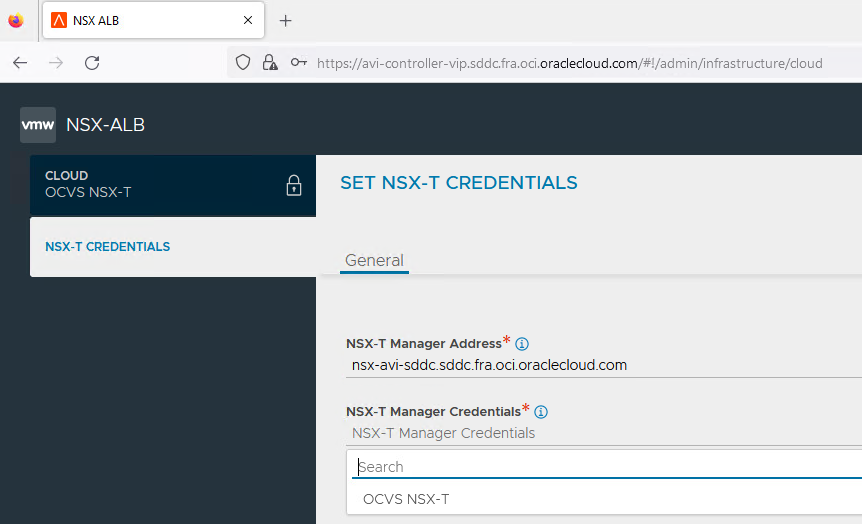
-
Na Rede de Gerenciamento, digite as informações a seguir.
- Zona de Transporte: Selecione Overlay-TZ.
- Tier1 Logical Router Selecione Tier-1.
- Segmento de Sobreposição: Selecione
avi-mgmt.
-
Na seção Redes de Dados, especifique as informações a seguir e clique em Adicionar.
- Zona de Transporte: Selecione Overlay-TZ.
- Router lógico: Selecione Tier-1.
- Segmento de Sobreposição: Selecione
avi-vs.
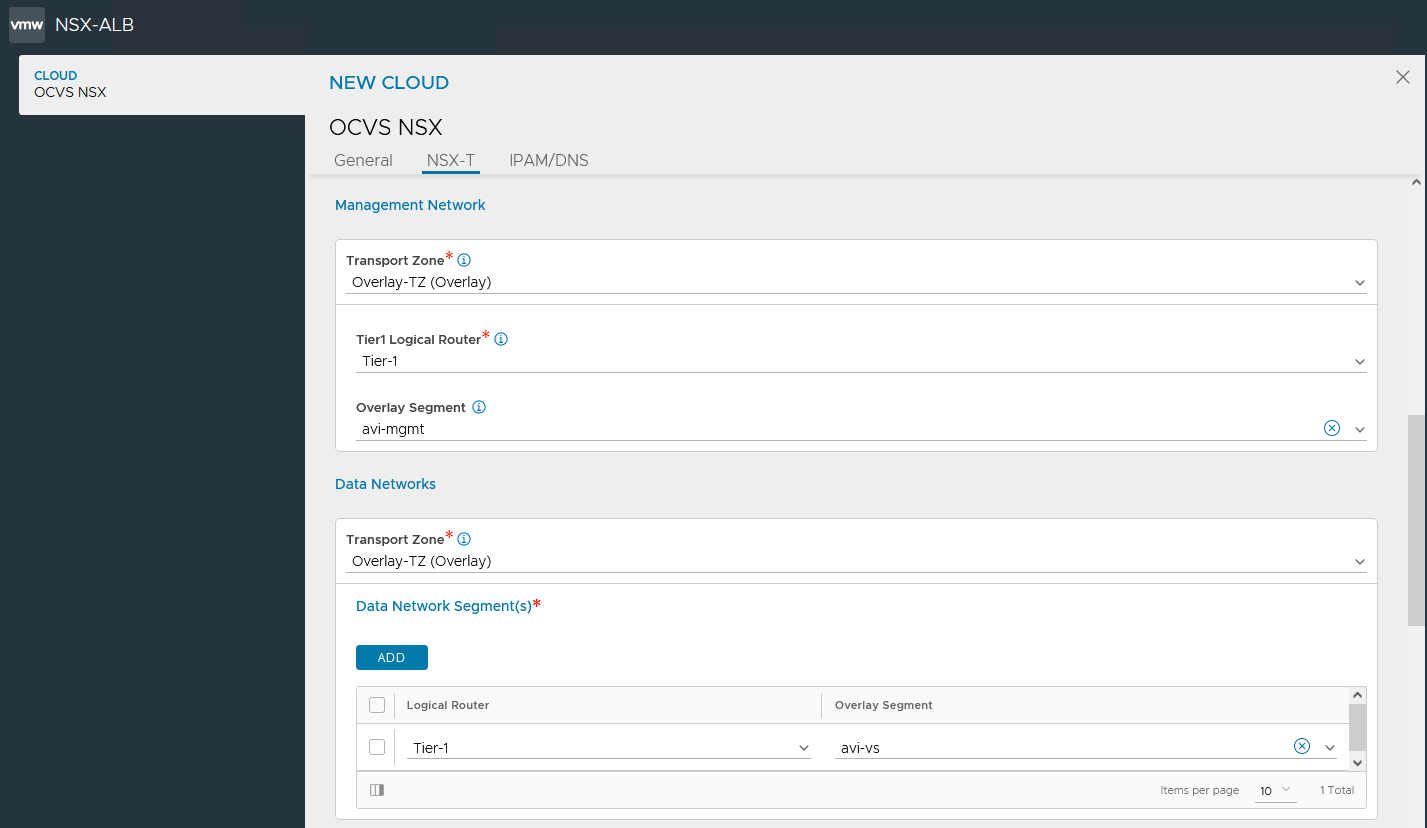
-
Em vCenter Servidores, clique em Adicionar.
-
Em Geral, informe o nome apropriado e clique em Alterar Credenciais.
-
O assistente deverá reconhecer automaticamente o IP da Oracle Cloud VMware Solution vCenter. Selecione o vCenter endereço IP no menu drop-down e selecione Oracle Cloud VMware Solution vCenter em vCentre Credencial que salvamos na Tarefa 1. Clique em Conectar e selecione Biblioteca de Conteúdo que preenche a biblioteca de conteúdo criada na Tarefa 2.
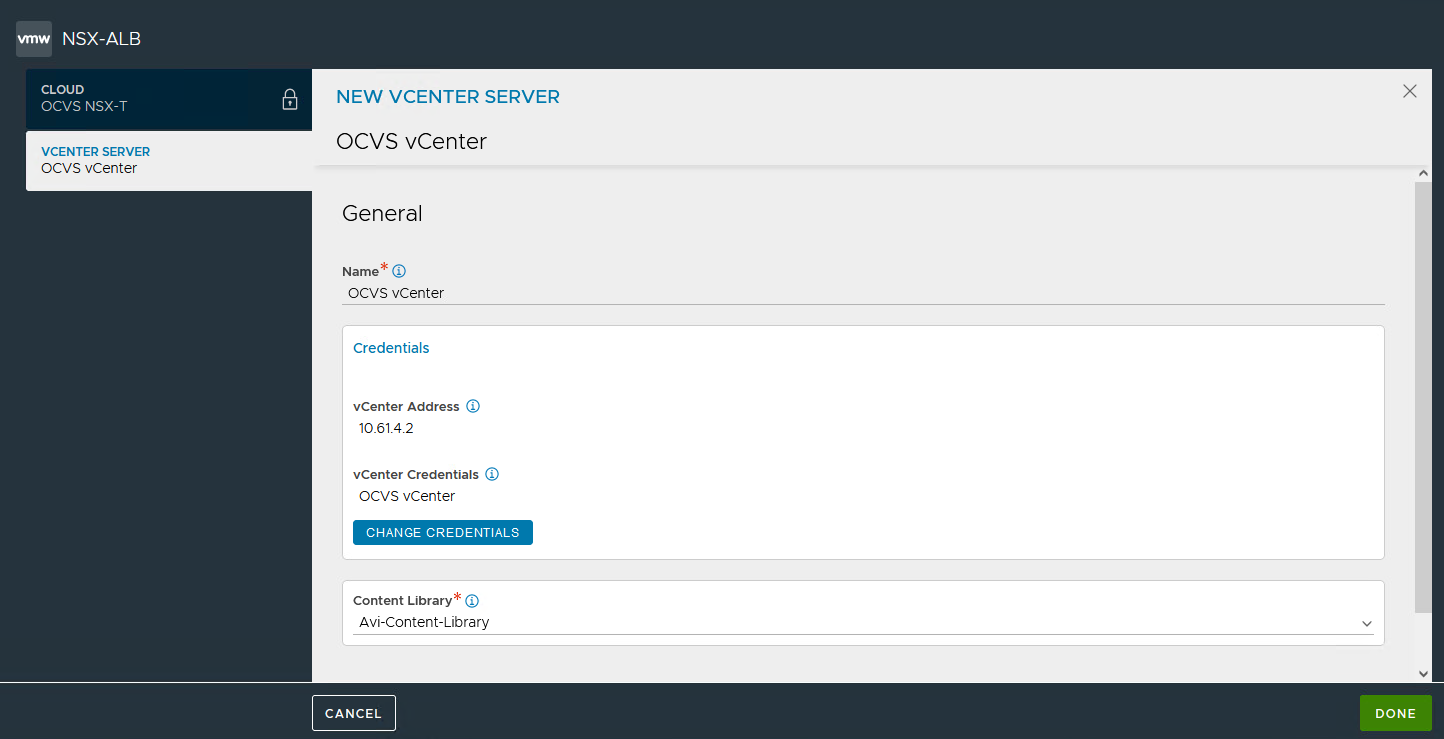
-
Role para baixo e selecione os perfis de IPAM e DNS personalizados criados na Tarefa 3 e clique em Salvar.
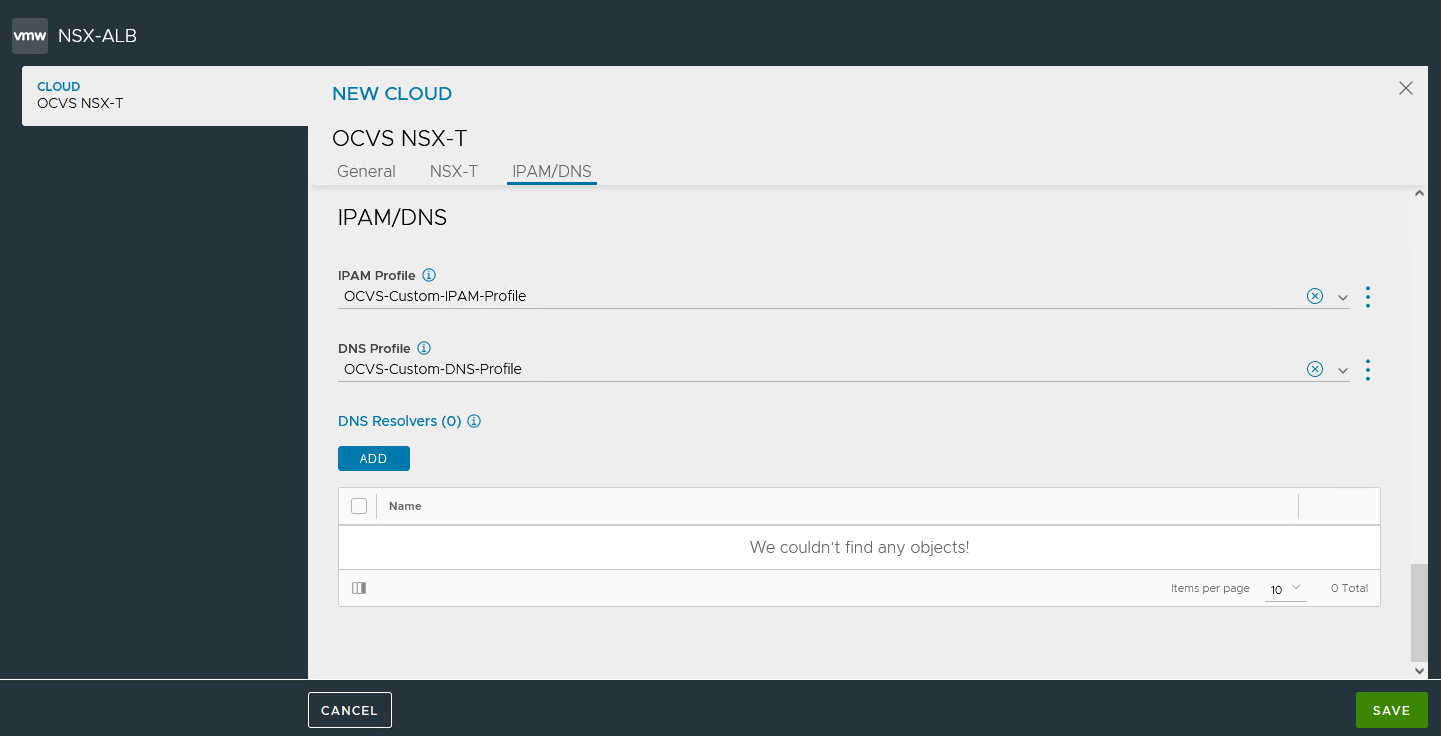
Após alguns minutos, o conector de nuvem NSX-T da Oracle Cloud VMware Solution deve estar em verde ou disponível.

Próximas Etapas
Para configurar o serviço virtual de DNS no Balanceador de Carga Avançado NSX na Oracle Cloud VMware Solution, consulte Tutorial 3: Configurar o Serviço Virtual de DNS no Balanceador de Carga Avançado NSX na Oracle Cloud VMware Solution.
Confirmação
- Autor - Vaibhav Tiwari (Especialista em Soluções em Nuvem VMware)
Mais Recursos de Aprendizagem
Explore outros laboratórios em docs.oracle.com/learn ou acesse mais conteúdo de aprendizado gratuito no canal Oracle Learning YouTube. Além disso, visite education.oracle.com/learning-explorer para se tornar um Oracle Learning Explorer.
Para obter a documentação do produto, visite o Oracle Help Center.
Configure VMware NSX Advanced Load Balancer on Oracle Cloud VMware Solution SDDC
F93366-01
February 2024
Copyright © 2024, Oracle and/or its affiliates.